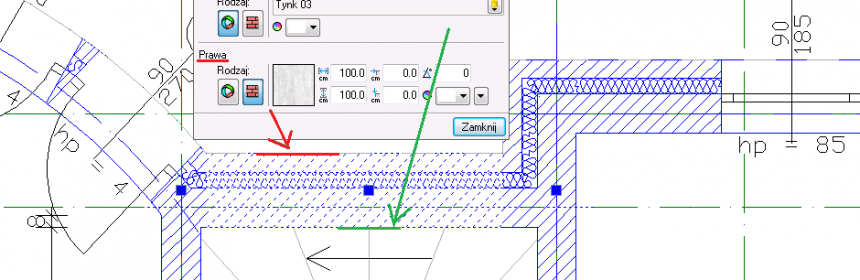Oświetlenie sceny wizualizacji II
W przypadku tworzenia wizualizacji wnętrza nie musimy koniecznie wstawiać oświetlenia sztucznego, znaczy źródeł światła. Choć bez wątpienia może być tak, że bez nich będzie w pomieszczeniu za ciemno. Na renderingu powyżej jest wyłączone wszelkie oświetlenie wewnątrz pomieszczenia. Jest ustawione światło dzienne, tak aby jego promienie wpadały jak najdalej do pomieszczania. Lampy i dodatkowe źródła światła mają powyłączane żarówki. Można by […]
Czytaj dalej